"Paano I-install ang Minecraft sa Chromebook: Isang Gabay sa Hakbang-Hakbang"
Ang Minecraft ay isang malawak na tanyag na laro na maaaring tamasahin sa iba't ibang mga aparato, kabilang ang mga Chromebook. Ang mga aparatong ito, na tumatakbo sa Chrome OS, ay nag-aalok ng isang maginhawa at platform ng user-friendly. Maraming mga gumagamit ang nakaka -usisa tungkol sa posibilidad ng paglalaro ng Minecraft sa isang Chromebook, at ang sagot ay isang resounding oo!
Sa komprehensibong gabay na ito, lalakad ka namin sa proseso ng pag -install at magbahagi ng mahalagang mga tip para sa pag -optimize ng pagganap.
Talahanayan ng mga nilalaman
- Pangkalahatang impormasyon tungkol sa Minecraft sa isang Chromebook
- Pagpapagana ng mode ng developer
- Pag -install ng Minecraft sa Chromebook
- Pagpapatakbo ng laro
- Paano Maglaro ng Minecraft sa isang Chromebook na may Mababang Specs
- Pagpapahusay ng pagganap sa Chrome OS
Pangkalahatang impormasyon tungkol sa Minecraft sa isang Chromebook
Upang matiyak ang makinis na gameplay, dapat matugunan ng iyong Chromebook ang sumusunod na minimum na mga pagtutukoy:
- Arkitektura ng System: 64-bit (x86_64, ARM64-V8A)
- Processor: AMD A4-9120C, Intel Celeron N4000, Intel 3865U, Intel I3-7130U, Intel M3-8100y, Media
- Ram: 4 GB
- Imbakan: Hindi bababa sa 1 GB ng libreng espasyo
Kung natutugunan ng iyong aparato ang mga kinakailangang ito ngunit nakakaranas pa rin ng mga nakakaranas, huwag mag -alala - magbibigay kami ng isang gabay sa dulo upang matulungan kang mapalakas ang pagganap. Ngayon, sumisid tayo sa proseso ng pag -install.
Madali mong mai -install ang edisyon ng bedrock nang direkta mula sa Google Play Store. Buksan lamang ang tindahan, maghanap para sa Minecraft, at mag -navigate sa pahina nito. Tandaan na ang laro ay nagkakahalaga ng $ 20, ngunit kung pagmamay -ari mo na ang bersyon ng Android ($ 7), kakailanganin mo lamang magbayad ng karagdagang $ 13. Ang pamamaraang ito ay mainam para sa mga mas gusto ang isang prangka na proseso ng pag -install.
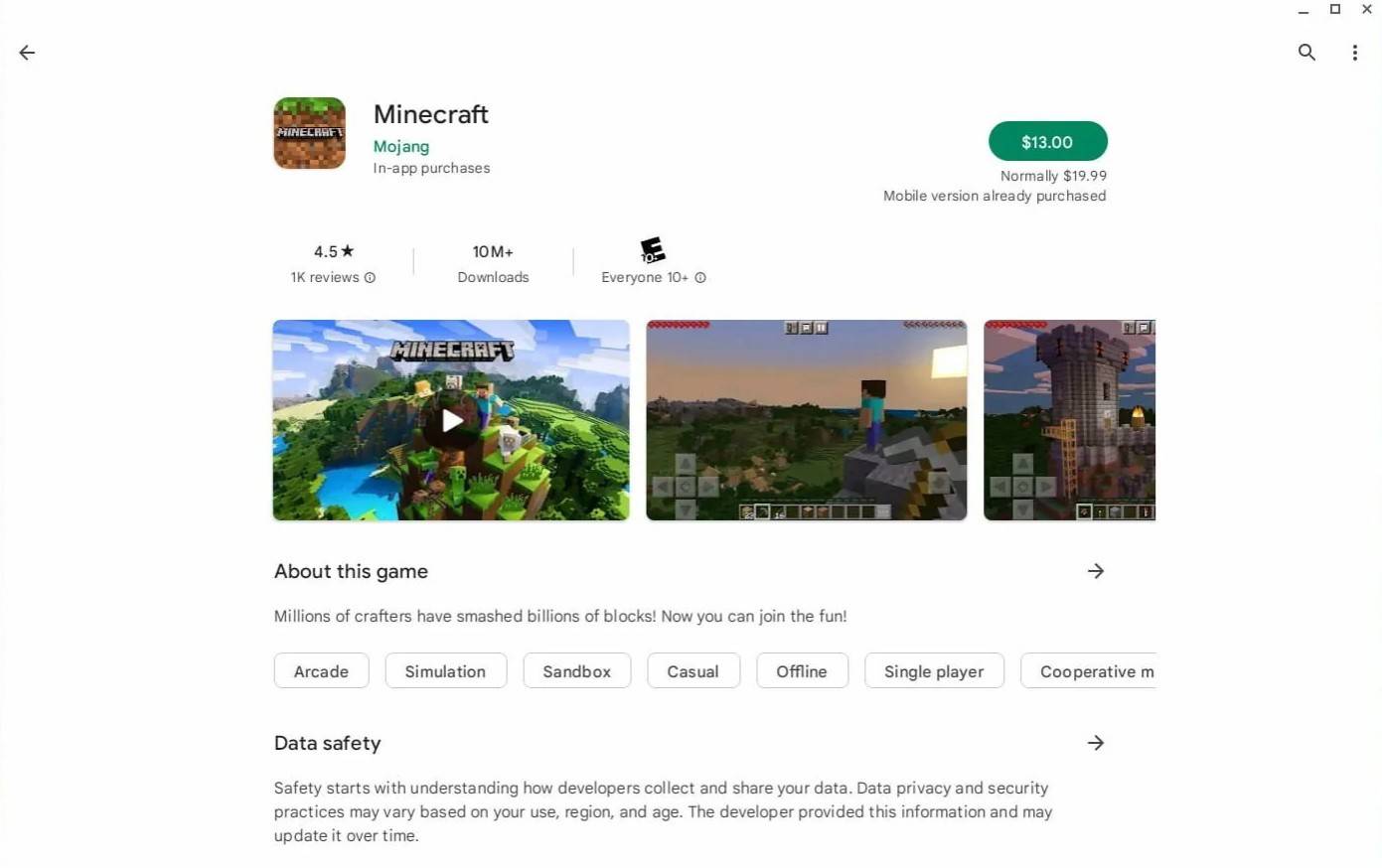
Larawan: tungkol saChromebooks.com
Gayunpaman, kung ang edisyon ng bedrock ay hindi ang iyong tasa ng tsaa, nasa swerte ka. Dahil ang Chrome OS ay batay sa Linux, maaari mong mai -install ang bersyon ng Linux ng Minecraft. Ang pamamaraang ito ay nangangailangan ng kaunti pang teknikal na kaalaman, dahil ang Chrome OS ay naiiba nang malaki mula sa Windows, at kinakailangan ang ilang coding. Inihanda namin ang isang detalyadong gabay upang matulungan kang makakuha ng Minecraft na tumatakbo sa iyong Chromebook sa loob lamang ng kalahating oras.
Pagpapagana ng mode ng developer
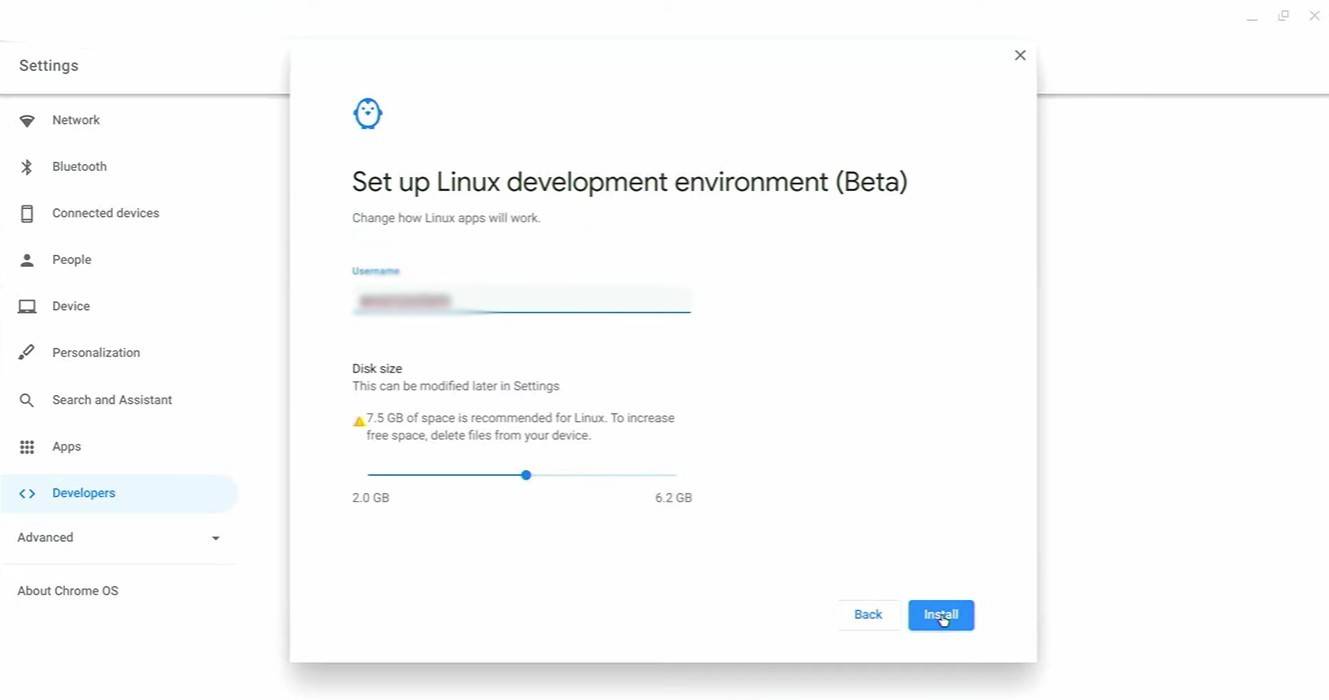
Larawan: YouTube.com
Upang magsimula, kakailanganin mong paganahin ang mode ng developer sa iyong Chromebook. I -access ang menu ng Mga Setting sa pamamagitan ng katumbas ng menu na "Start" at mag -navigate sa seksyong "Mga Developer". Paganahin ang pagpipilian na "Linux Development Environment" at sundin ang mga tagubilin sa screen. Kapag kumpleto na, magbubukas ang terminal - isang tool na katulad ng command prompt sa Windows, kung saan gagawin mo ang mga susunod na hakbang.
Pag -install ng Minecraft sa Chromebook
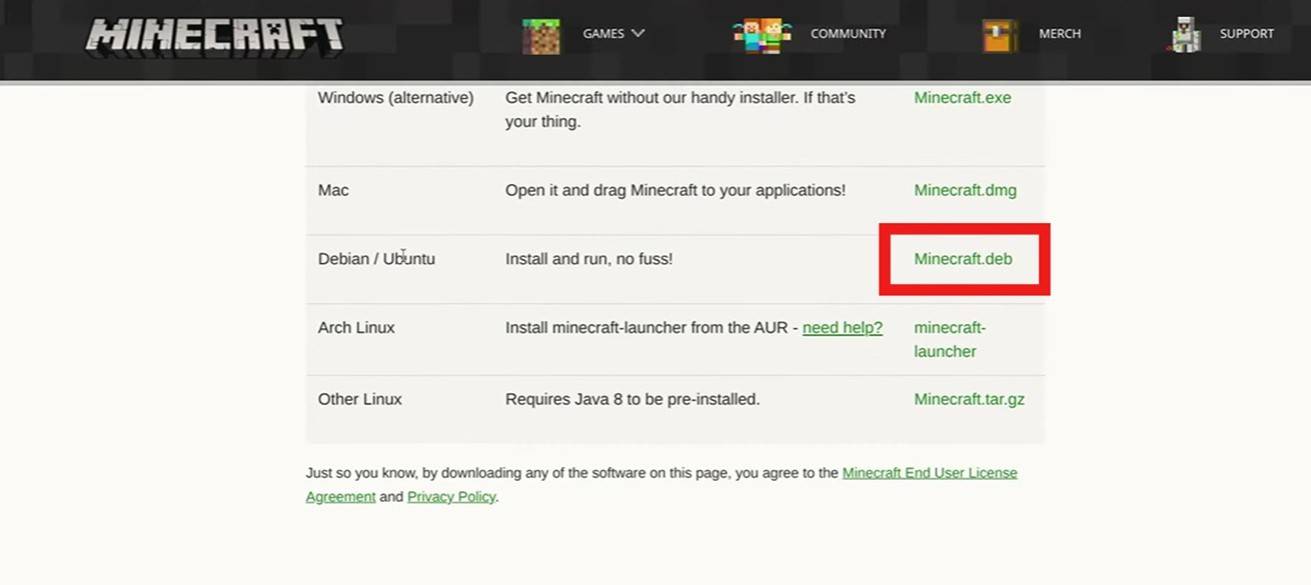
Larawan: YouTube.com
-
Ang kaguluhan ay ang pagbuo bilang*wuthering waves*gears up para sa pagdating ng ** bersyon 2.4 **, na nakatakdang ilunsad sa ** Hunyo 12th ** sa ilalim ng pamagat*"Magaan na itinapon namin ang korona."*Ang pag -update na ito ay nangangako ng isang kayamanan ng bagong nilalaman, kasama ang mga sariwang arko ng kwento, mga bagong resonator, isang ganap na bagong rehiyon, at isang malawak na ARMay-akda : Jacob Jul 01,2025
-
Sa *Athena: kambal ng dugo *, ang tunay na kapangyarihan ay nasa ilalim ng ibabaw. Habang ang pangunahing salaysay ay naghuhugas ng isang matinding kuwento ng banal na salungatan at paghihiganti, ang pinakamalalim na gantimpala ng laro ay madalas na nakatago mula sa payak na pagtingin. Ang mga nakatagong pakikipagsapalaran, lihim na NPC, mga puzzle ng artifact, at banayad na mga pakikipag -ugnay sa mapa ay lumikha ng isang mayaman, UNMay-akda : Audrey Jul 01,2025
-
 Hold devil 2.0: Asian inter-service warI-download
Hold devil 2.0: Asian inter-service warI-download -
 Bible TrumpsI-download
Bible TrumpsI-download -
 Clash Battle SimulatorI-download
Clash Battle SimulatorI-download -
 My Hentai Fantasy (Update v0.10.1)I-download
My Hentai Fantasy (Update v0.10.1)I-download -
 UnexpectedI-download
UnexpectedI-download -
 Aftelife HaemI-download
Aftelife HaemI-download -
 Tentacle Closet Game for AndroidI-download
Tentacle Closet Game for AndroidI-download -
 Cupcake Maker: Unicorn CupcakeI-download
Cupcake Maker: Unicorn CupcakeI-download -
 Gossip Harbor: Merge AdventureI-download
Gossip Harbor: Merge AdventureI-download -
 Gacha Yune ModI-download
Gacha Yune ModI-download
- Harvest Moon: Nawala ang Valley DLC at mga detalye ng preorder
- Black Ops 6 Zombies: Paano I -configure ang Summoning Circle Rings sa Citadelle des Morts
- Roblox: Pinakabagong DOORS Codes Inilabas!
- Roblox: Mga Blox Fruits Code (Enero 2025)
- Roblox: I-freeze para sa Mga UGC Code (Enero 2025)
- Ang Silent Hill 2 Remake ay darating sa Xbox at Lumipat sa 2025
-
1Paano ayusin ang iyong library ng media
-
2Mga Nangungunang Arcade Classic at Bagong Hit
-
3Nangungunang mga platform ng lipunan para sa mga aparato ng Android
-
4Mga Nangungunang Libreng Larong Palaisipan sa Google Play
-
5Pinakamahusay na mga tool para sa mga proyekto sa pagpapabuti ng bahay
-
6Pinakamahusay na Lifestyle Apps para sa Android

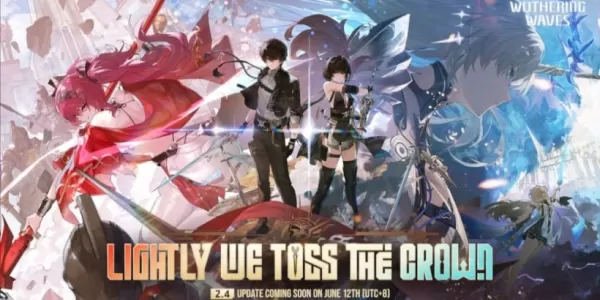






![Taffy Tales [v1.07.3a]](https://imgs.ehr99.com/uploads/32/1719554710667e529623764.jpg)




